Зауставите аутоматско приказивање слика у апликацији Виндовс 10 Маил
Емаил Безбедност Мицрософт виндовс 10 Јунак / / March 17, 2020
Последњи пут ажурирано
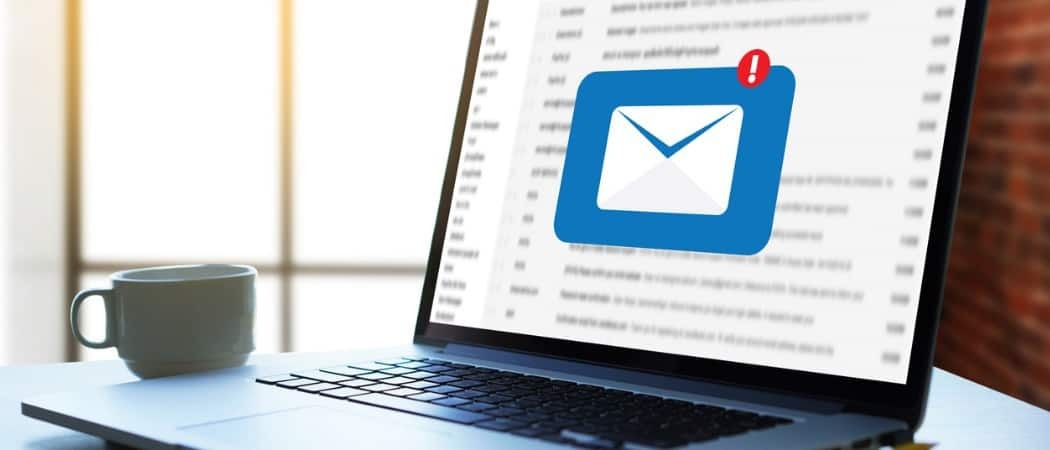
Прекид аутоматског преузимања слика у е-порукама добра је сигурност. Ево како да их зауставите у апликацији Виндовс 10 пошта.
Блокирање слика да се аутоматски преузимају у клијенту е-поште важан је део сигурности. И за рачунар и за ваш идентитет на мрежи. Постоји неколико разлога због којих бисте требали спријечити да се слике у е-пошти аутоматски преузимају. Употреба слика са злонамерним кодом један је од начина на који се преваранти и спамери користе да заразе рачунар и / или мрежу. Пошиљалац може да прати да ли сте отворили поруку или не.
Много података се такође шаље назад пошиљаоцу. Једном када ваш уређај ступи у контакт са веб сервером ради преузимања слика, откриће се неколико ствари, укључујући вашу адреса е-поште је валидна, име и верзија вашег клијента за е-пошту, ваша ИП адреса, ИСП, ваша локација и више. Све ове податке пошиљалац може прикупити и помоћи у постављању шеме за крађу идентитета. Лажне преваре користе слике да би вас повезале са оштећеним веб локацијама за које изгледа да су легални - на пример, из банке или ПаиПал-а. Могу вас преварити да унесете своје податке за пријаву или друге личне податке.
Спречавање аутоматског преузимања слика такође може побољшати перформансе ако сте на спором уређају или мрежној вези. Такође је добар начин да спречите да се увредљиве слике искачу. Постоји неколико ваљаних разлога да се не дозволи аутоматско преузимање слика и ево како то учинити у апликацији Виндовс 10 Маил.
Зауставите слике из аутоматског преузимања у програму Виндовс 10 Маил
- Отворите апликацију за пошту и упутите се на Подешавања дугме (икона зупчаника) у доњем левом углу апликације.
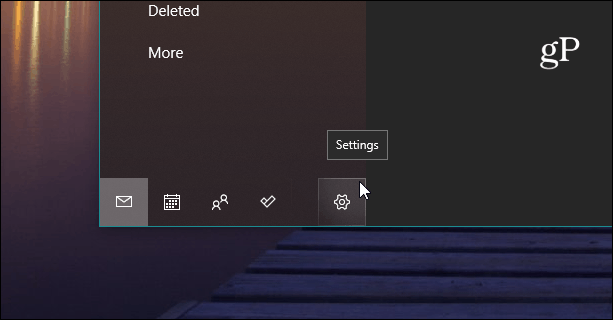
- Затим из опције Подешавања кликните на окно за читање.
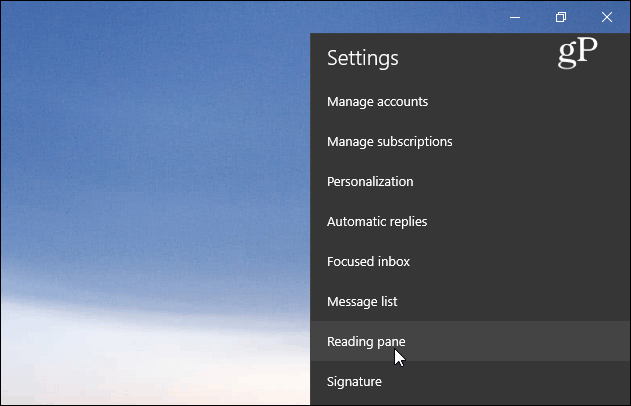
- Сада, када се отворе опције окна за читање, померите се према доле и под одељком Вањски садржај искључите прекидач поред „Аутоматски преузимајте спољне слике и формате стилова осим С / МИМЕ поште“ опција.

- То је то. Сада када отворите поруке које садрже слике, требало би да видите нешто слично слици испод. Биће места за слике, али стварна слика се неће приказати. Ако желите да преузмете слике, можете да кликнете на везу на дну поруке која ће вам такође рећи колико ће бити слика велика.
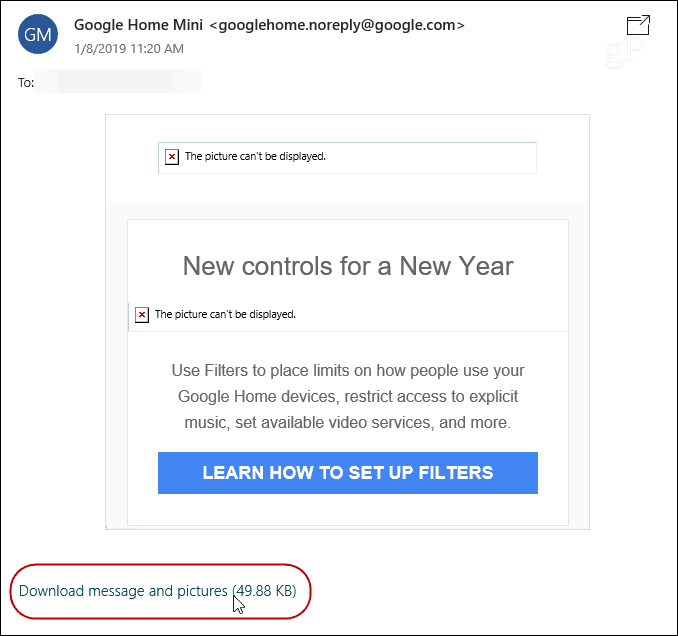
Наравно, ово неће блокирати фотографије или друге датотеке које су приложене поруком, већ само оно што се приказује у стварној поруци е-поште. Без обзира да ли желите бољу сигурност или једноставно не желите да у својој е-поруци видите одвратне слике, добро је блокирати их за све поруке. Ако заиста требате да видите слике из поузданих извора, оне су удаљене само један клик.



